Word文檔添加雙刪除線的方法
時間:2023-10-02 10:20:41作者:極光下載站人氣:84
很多小伙伴在編輯文字文檔時都會選擇使用Word程序,因為Word程序中的功能能夠幫助我們在文檔中對文字、段落等進行設置以及調整,提高文檔格式的標準性。有的小伙伴在使用Word程序編輯文字文檔的過程中想要在文檔中給文字添加雙刪除線,但又不知道該在哪里進行設置。其實很簡單,我們只需要選中文字,然后右鍵單擊選擇字體選項,接著在字體頁面中我們點擊勾選雙刪除線選項,再點擊確定選項即可。有的小伙伴可能不清楚具體的操作方法,接下來小編就來和大家分享一下word文檔添加雙刪除線的方法。
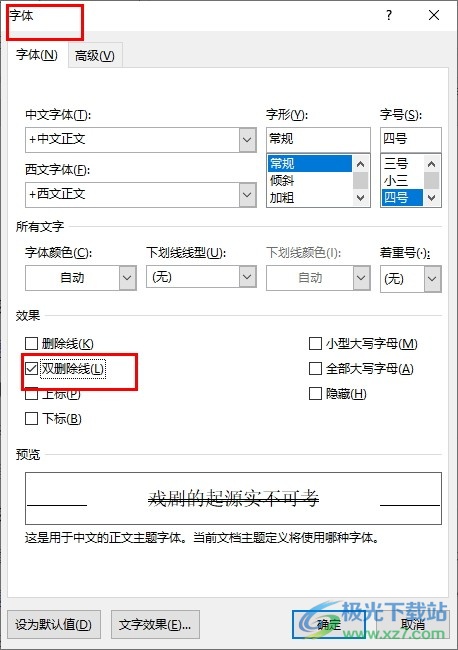
方法步驟
1、第一步,我們在桌面右鍵單擊文字文檔,然后先點擊“打開方式”選項,再點擊“Word”選項
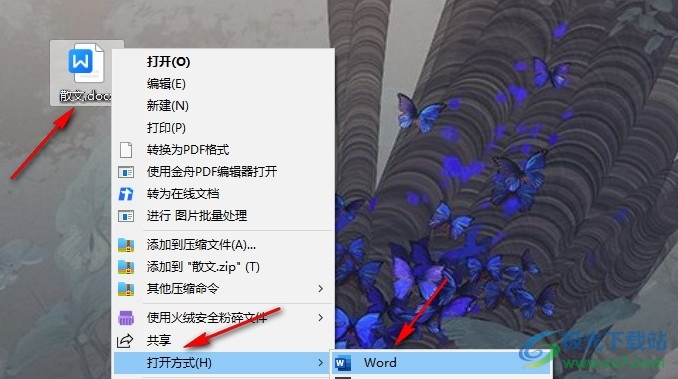
2、第二步,進入Word頁面之后,我們在該頁面中選中需要設置雙刪除線的文字,然后右鍵單擊選擇“字體”選項
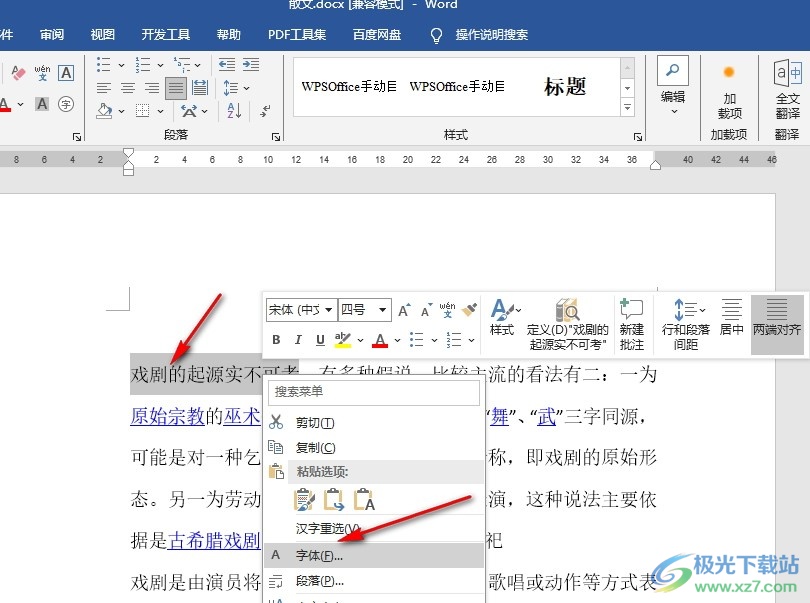
3、第三步,進入字體設置頁面之后,我們在該頁面中先找到“效果”選項
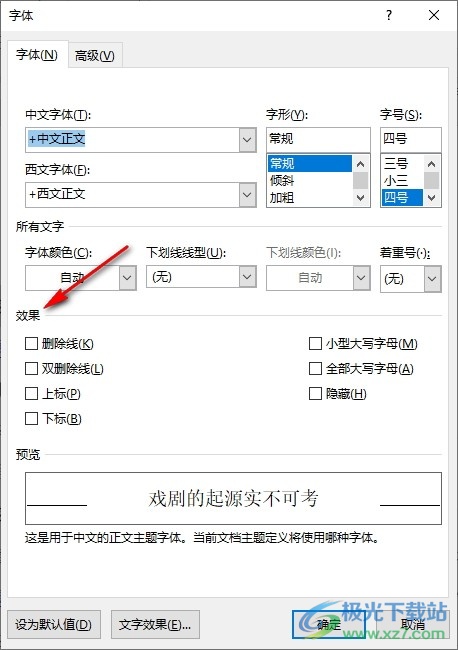
4、第四步,在效果下,我們點擊勾選“雙刪除線”選項,然后點擊確定選項即可
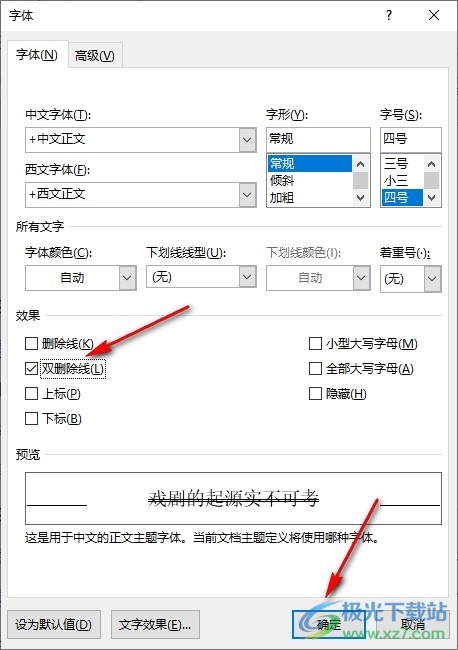
5、第五步,點擊確定選項之后我們回到文檔頁面中就可以看到選中的文字已經添加好刪除線了
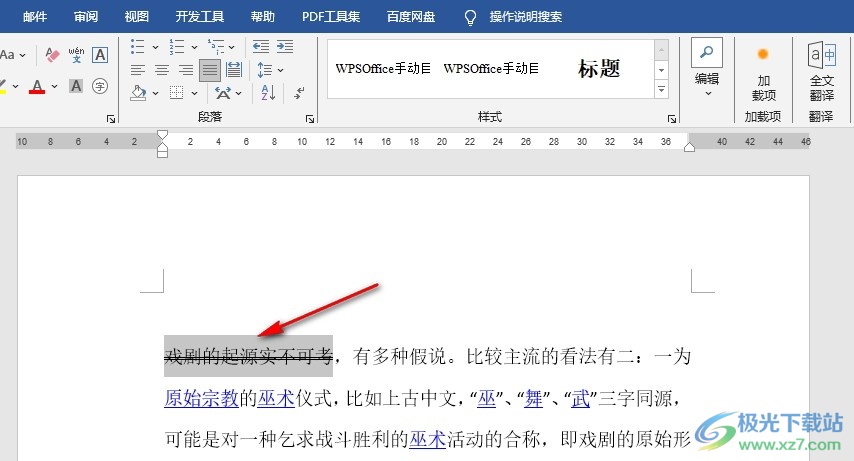
以上就是小編整理總結出的關于Word文檔添加雙刪除線的方法,我們在Word中選中文字,再右鍵單擊選擇字體選項,接著在字體頁面中,我們點擊勾選“雙刪除線”選項,再點擊確定選項即可,感興趣的小伙伴快去試試吧。

大小:60.68 MB版本:1.1.2.0環境:WinXP, Win7, Win10
- 進入下載
相關推薦
相關下載
熱門閱覽
- 1百度網盤分享密碼暴力破解方法,怎么破解百度網盤加密鏈接
- 2keyshot6破解安裝步驟-keyshot6破解安裝教程
- 3apktool手機版使用教程-apktool使用方法
- 4mac版steam怎么設置中文 steam mac版設置中文教程
- 5抖音推薦怎么設置頁面?抖音推薦界面重新設置教程
- 6電腦怎么開啟VT 如何開啟VT的詳細教程!
- 7掌上英雄聯盟怎么注銷賬號?掌上英雄聯盟怎么退出登錄
- 8rar文件怎么打開?如何打開rar格式文件
- 9掌上wegame怎么查別人戰績?掌上wegame怎么看別人英雄聯盟戰績
- 10qq郵箱格式怎么寫?qq郵箱格式是什么樣的以及注冊英文郵箱的方法
- 11怎么安裝會聲會影x7?會聲會影x7安裝教程
- 12Word文檔中輕松實現兩行對齊?word文檔兩行文字怎么對齊?
網友評論